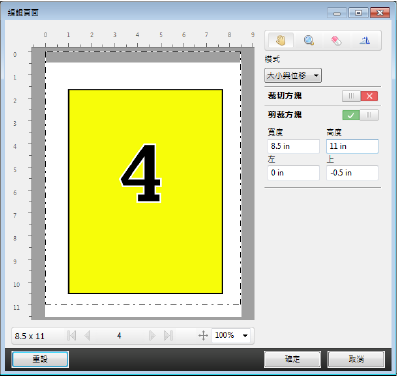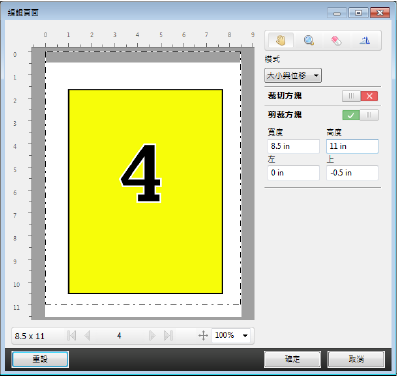編輯頁面工作流程
「編輯頁面」功能讓使用者得以移動選定頁面上的內容,避免頁面內容在套用裝訂或打孔類型的加工功能時遭到裁切。
藉由調整「裁切方塊」或「剪裁方塊」大小,「編輯頁面」可用來裁切或移動頁面上的內容。
裁切方塊和剪裁方塊
若要啟用「裁切方塊」或「剪裁方塊」,請按一下切換按鈕以顯示綠色核取記號。若要停用任一者,請按一下切換按鈕以顯示紅色「X」。
已啟用: 
已停用: 
選取「邊界」或「大小與位移」以調整「裁切方塊」和/或「剪裁方塊」。
「裁切方塊」可定義要裁切之頁面內容的區域。Acrobat 會使用此大小來顯示畫面及列印。「剪裁方塊」定義加工頁面的預定尺寸。對大多數的文件來說,裁切方塊和剪裁方塊的大小預設是相等的。
當您啟用任一者時,Fiery JobMaster 會從檔案讀取裁切方塊和剪裁方塊資訊。裁切方塊的邊框是以虛線來表示。剪裁方塊的邊框是以虛線和點來表示。
邊界
在以下範例中,使用者需要將第 4 頁的內容移動到右側,才能在頁面左側打孔。將「剪裁方塊」的值調整為 -0.5 可將左側邊界進一步向左移動,將值調整為 0.5 可將右側邊界向左移動。這些調整能有效地將頁面內容推往右側,進而在頁面左側騰出較多的空白空間供使用者打孔。
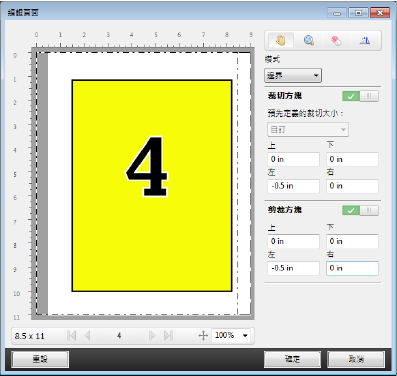
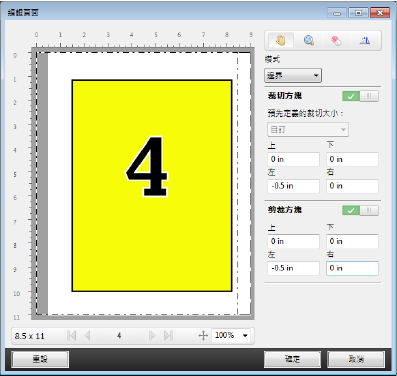
大小與位移
在啟用「裁切方塊」的情況下,「大小與位移」能讓使用者藉由選取標準紙張尺寸或指定「裁切方塊」的「寬度」和「高度」來自訂「裁切方塊」。「左」和「上」可用來指定「剪裁方塊」之左側和頂端與「裁切方塊」間的相對距離。在啟用「剪裁方塊」的情況下,使用者可以透過指定「寬度」和「高度」來自訂頁面的「剪裁方塊」。
在以下範例中,「裁切方塊」和「剪裁方塊」的初始大小均為 8.5 英吋 x 11 英吋。將「剪裁方塊」的左側位移 0.5 英吋後,「剪裁方塊」就會向右移動 0.5 英吋。由於「剪裁方塊」停留在相同的位置,因此「剪裁方塊」的左側減少了 0.5 英吋,現為 8 英吋 x 11 英吋。
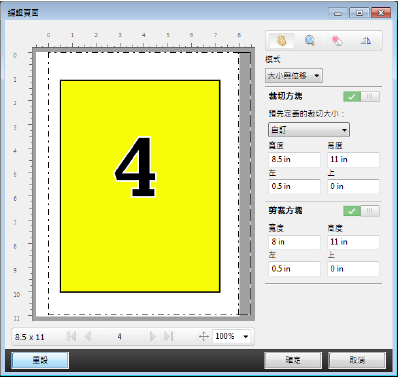
對於需要在頂端邊緣打孔加工的工作,使用者已在「剪裁方塊」的「上」欄位輸入負數值 (請參閱以下範例)。雖然「剪裁方塊」維持原來的大小,不過因為內容已向下移動,所以能騰出較多空間供使用者打孔。請注意,儘管「預先定義的裁切大小」選項未啟用,不過使用者依然可以變更「寬度」和「高度」欄位中的值。